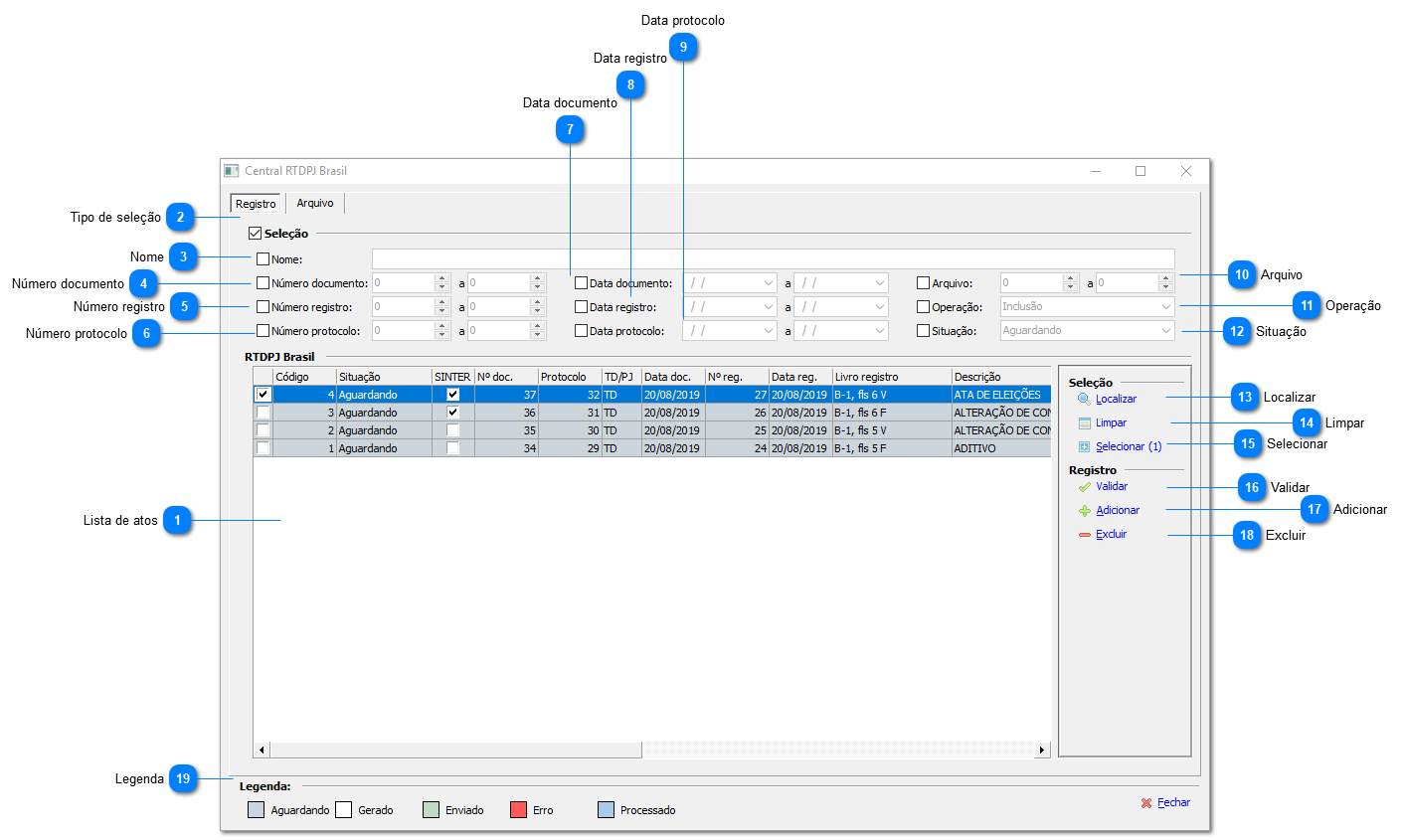Aba registro é utilizado para controle de inclusão, geração e consulta de registros que que já foram incluídos em arquivos para envio à central.
 Lista de atosExibe as solicitações de certidões cadastradas, conforme tipo de seleção.
|
 Tipo de seleçãoUtilizado para procurar algum ato específico. Ao clicar nessa opção, será habilitado todos os demais filtros de busca. Quando essa opção está desabilitada, ao clicar em "Localizar", será realizada uma busca por todos os atos incluídos. Utilize os filtros de 3 à 12 para realizar buscas. As opções podem ser combinadas, ou seja, é possível selecionar mais de uma opção.
|
 NomeSerão procuradas os atos com nome de parte exatamente igual ao informado no campo. A parte que é incluída na central será sempre o tipo "APRESENTANTE" para TD, ou "REGISTRADO" para PJ. Quando houver mais de uma parte deste tipo, deve ser definido quem é a parte principal, na tela de inclusão da parte, marcando o check "parte principal".
|
 Número documentoSerão procurados os atos com "número de documento" dentro do intervalo informado.
|
 Número registroSerão procurados os atos com "número de registro" dentro do intervalo informado.
|
 Número protocoloSerão procurados os atos com "número de protocolo" dentro do intervalo informado.
|
 Data documentoSerão procurados os atos com "data de documento" dentro do intervalo informado.
|
 Data registroSerão procurados os atos com "data de registro" dentro do intervalo informado.
|
 Data protocoloSerão procurados os atos com "data de protocolo" dentro do intervalo informado.
|
 ArquivoSerão procurados os atos com "número de arquivo" dentro do intervalo informado.
|
 OperaçãoSerão procurados os atos com "operação" definida com o tipo selecionado ao lado, sendo elas "Inclusão", "Alteração" e "Exclusão".
|
 SituaçãoSerão procurados os atos com "situação" definida com o tipo selecionado ao lado, sendo elas "Aguardando", "Gerado", "Enviado", "Erro" e "Processado".
|
 LocalizarUtilizado para ativar a busca, conforme tipo de seleção realizado.
|
 LimparUtilizado para limpar os dados informados na busca, ou seja, caso seja selecionado o tipo de busca por nome, ao clicar na opção "Limpar", o nome informado será retirado do campo.
|
 SelecionarExistem duas formas de marcar atos para geração. A primeira é individual, ao clicar no primeiro campo exibido no grid. A segunda opção é clicar na opção "Marcar", será marcado todos os atos que estão sendo exibidos na tela.
No campo "Marcar", será exibido, entre parênteses, a quantidade de atos marcados.
|
 ValidarSerá exibida a validação do ato conforme manual do SINTER, as informações obrigatórias que não foram preenchidas no cadastro do ato ou partes serão indicadas como pendentes, para ajustar clique 2x vezes sobre o item, será exibida outra tela para realizar o preenchimento.
|
 AdicionarIMPORTANTE: Registro com data inferior à 23/07/2019, é utilizado o modelo de extrato simplificado, considerando a quantidade máxima de atos no arquivo.
Caso seja maior que 23/07/2019, é utilizado o modelo do SINTER, sendo um ato por arquivo.
Utilizado para incluir atos. Ao clicar na opção, será exibida a tela abaixo, com os campo de datas, para definir o período que deseja incluir atos na tela da central.
|
 ExcluirUtilizado para excluir os atos da tela da central. Será excluído somente os atos que foram selecionados.
|
 LegendaLegenda dos atos incluídos no módulo da central. Tanto para o registro como para os arquivos. É utilizada a mesma legenda.
|
A ajuda online é criada com Dr.Explain
|